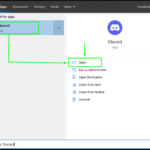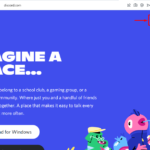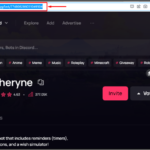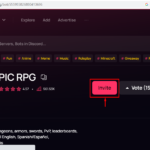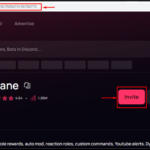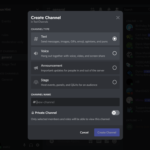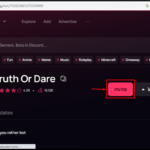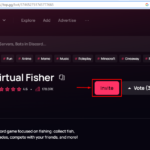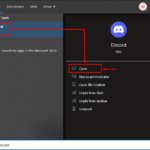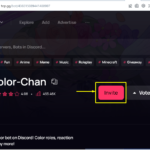KDBot es un bot de traducción y texto a voz (TTS) que admite 104 voces únicas y más de 100 idiomas. Proporciona chat de voz con más de 110 voces HD para TTS. Más específicamente, en Discord, un usuario debe escribir la etiqueta » /tts » seguida de su mensaje para activar la conversión de texto a voz durante una discusión. El chat será visible y escuchado por todos los participantes del canal una vez que se haya ingresado el mensaje.
Este tutorial describirá:
- ¿Cómo instalar y configurar KDBot en Discord?
- ¿Cómo usar KDBot en Discord?
- Lista de comandos de KDBot
¿Cómo instalar y configurar KDBot en Discord?
Para instalar y configurar KDBot en Discord, siga los pasos indicados.
Paso 1: Visite el sitio web
Primero, visite el sitio web top.gg y haga clic en el botón » Invitar «:
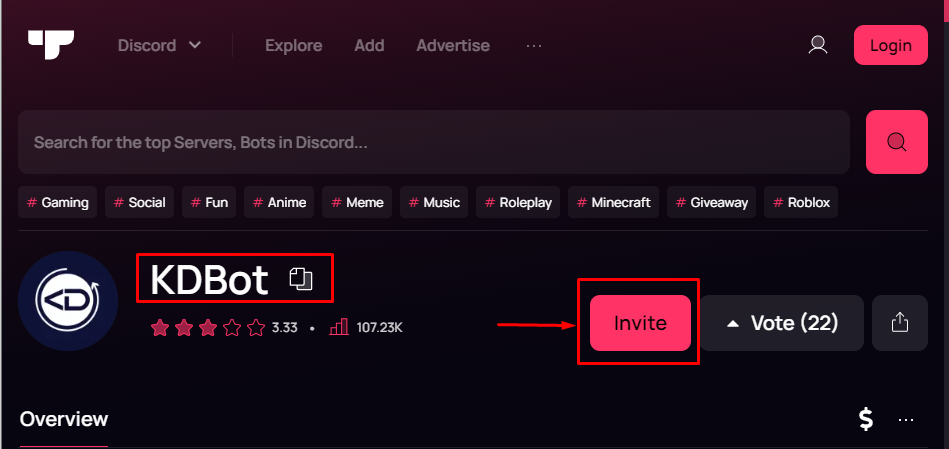
Nota: Si ya inició sesión en Discord, salte al paso 2 y continúe.
Paso 2: inicia sesión en Discord
Visite su aplicación Discord e ingrese sus credenciales para iniciar sesión en su cuenta:
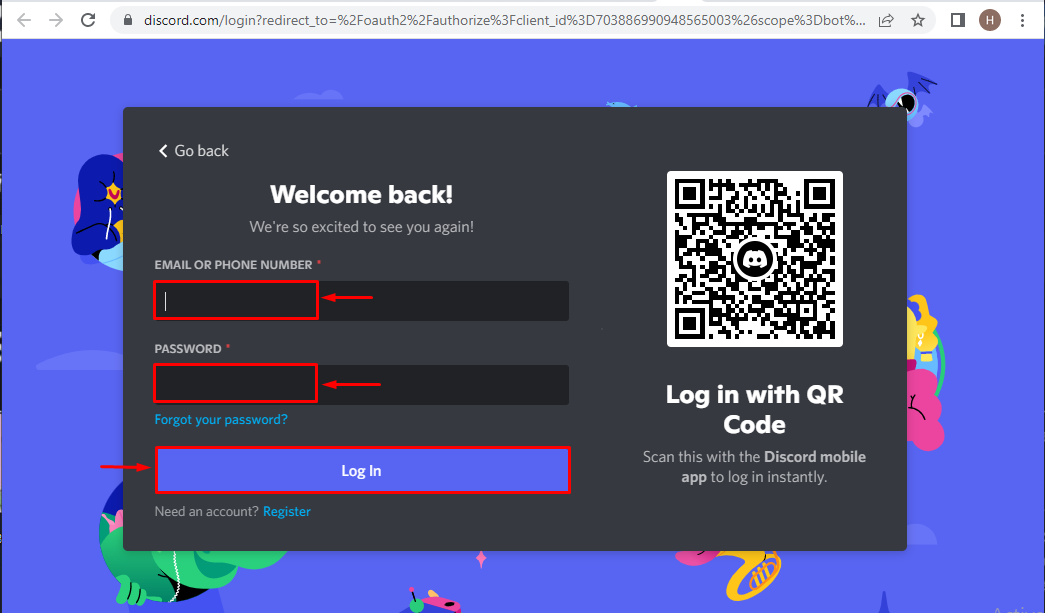
Paso 3: selecciona el servidor de discordia
En el menú desplegable, seleccione el servidor Discord donde se agregará el KDBot:
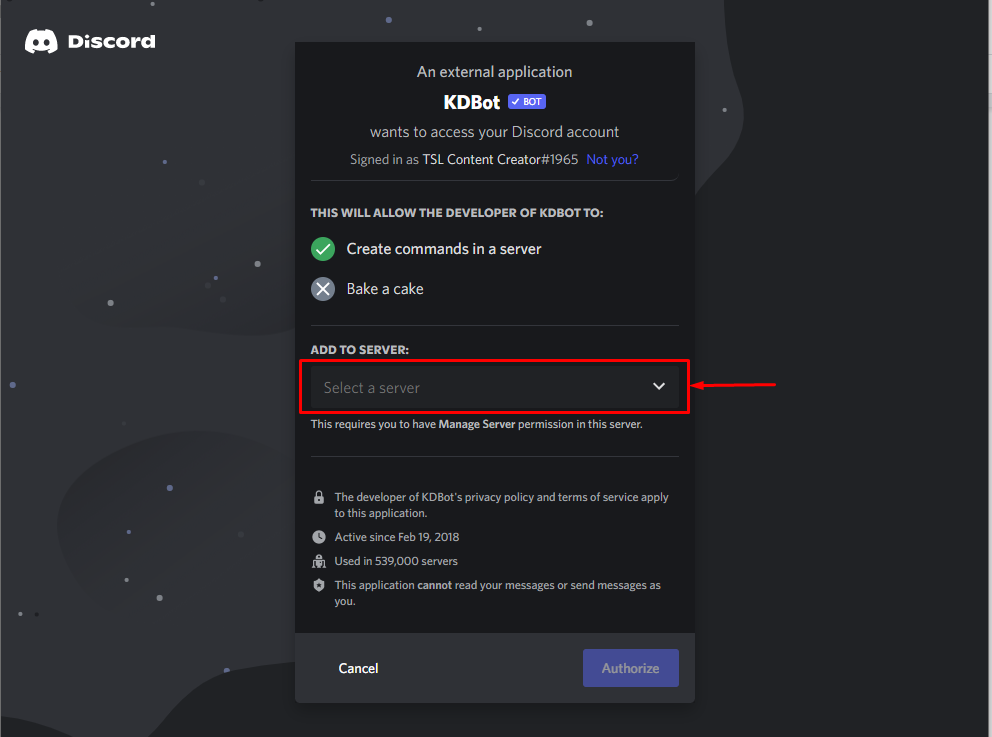
En nuestro caso, seleccionaremos “ Servidor de TSL Content Creator ” y pulsaremos sobre el botón “ Autorizar ”:
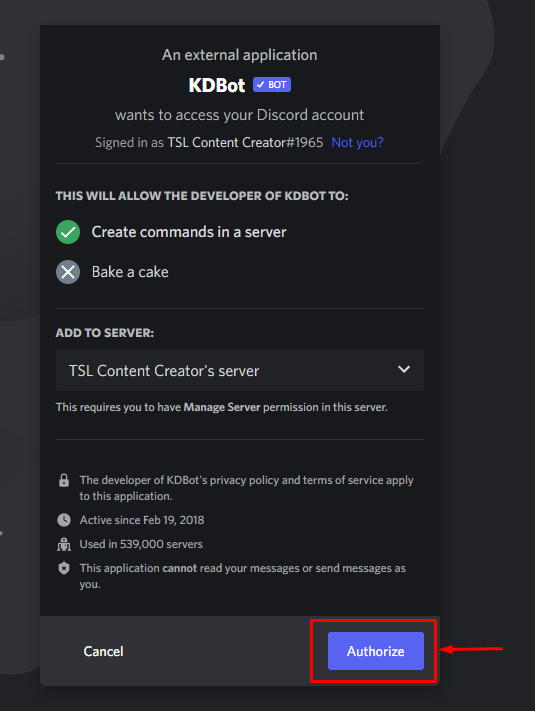
Paso 4: prueba tu identidad
Después de eso, marque el cuadro de captcha dado para probar su identidad:

Como resultado, la ventana de autorización aparecerá en su pantalla:
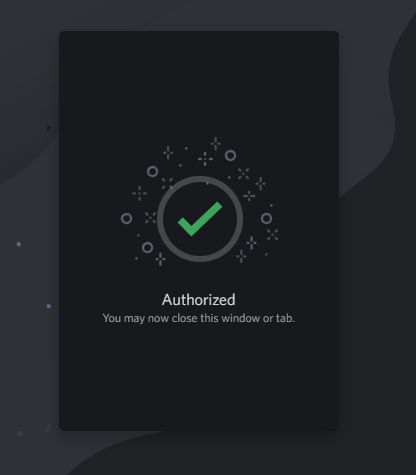
Ahora, veamos el método para usar KDBot en Discord.
¿Cómo usar KDBot en Discord?
Para usar el KDBot en el servidor Discord, siga el método proporcionado.
Paso 1: Inicie Discord
Busque la aplicación » Discord » en el menú de inicio y ábrala:
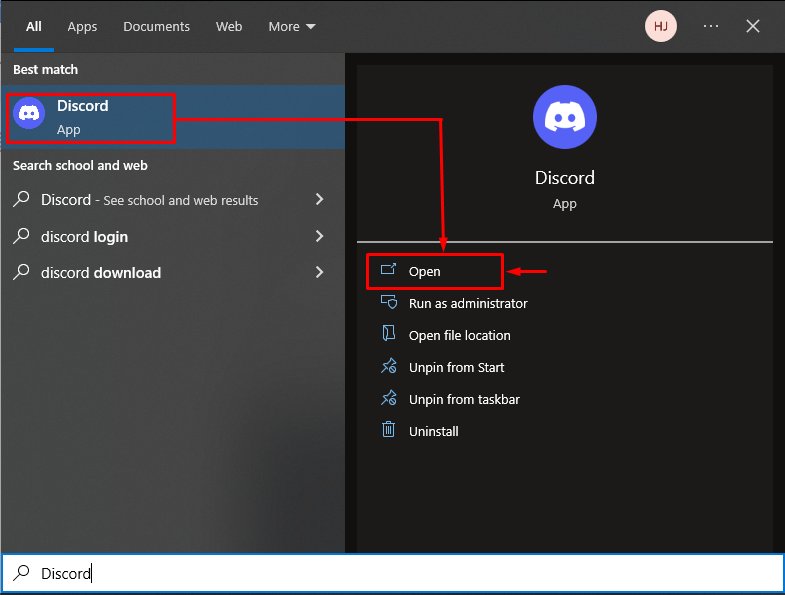
Paso 2: Inicie el servidor Discord
Abra el » servidor del Creador de contenido TSL » donde se agrega el KDBot:
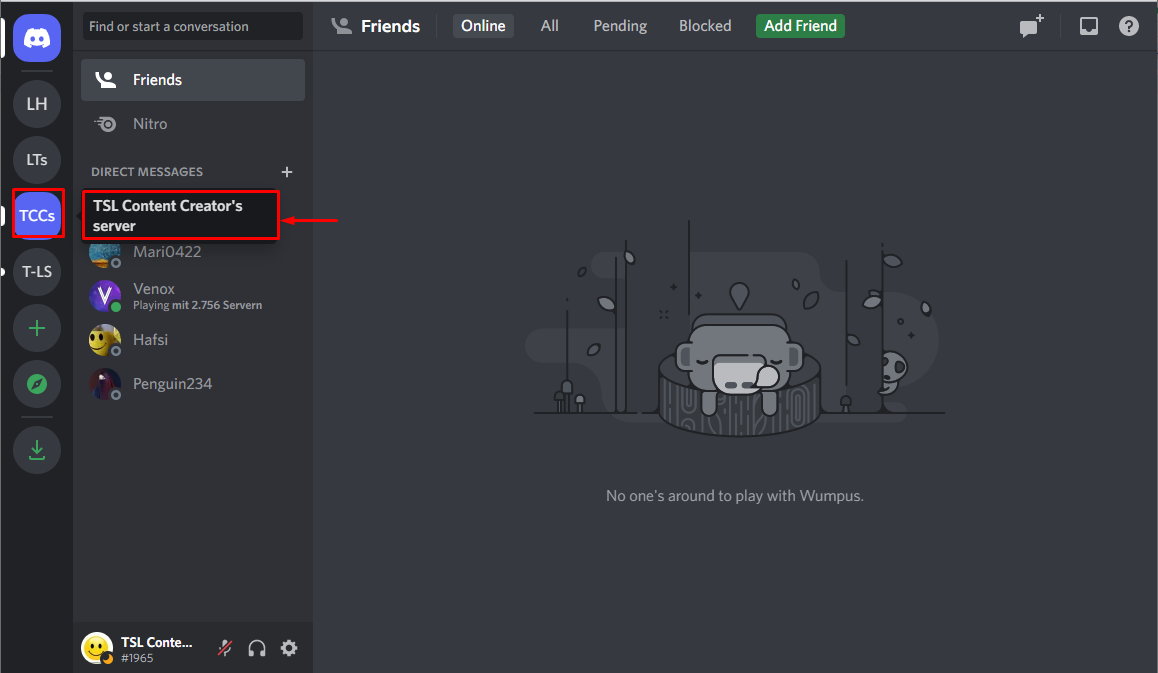
Se puede observar que KDBot se agrega al servidor especificado:
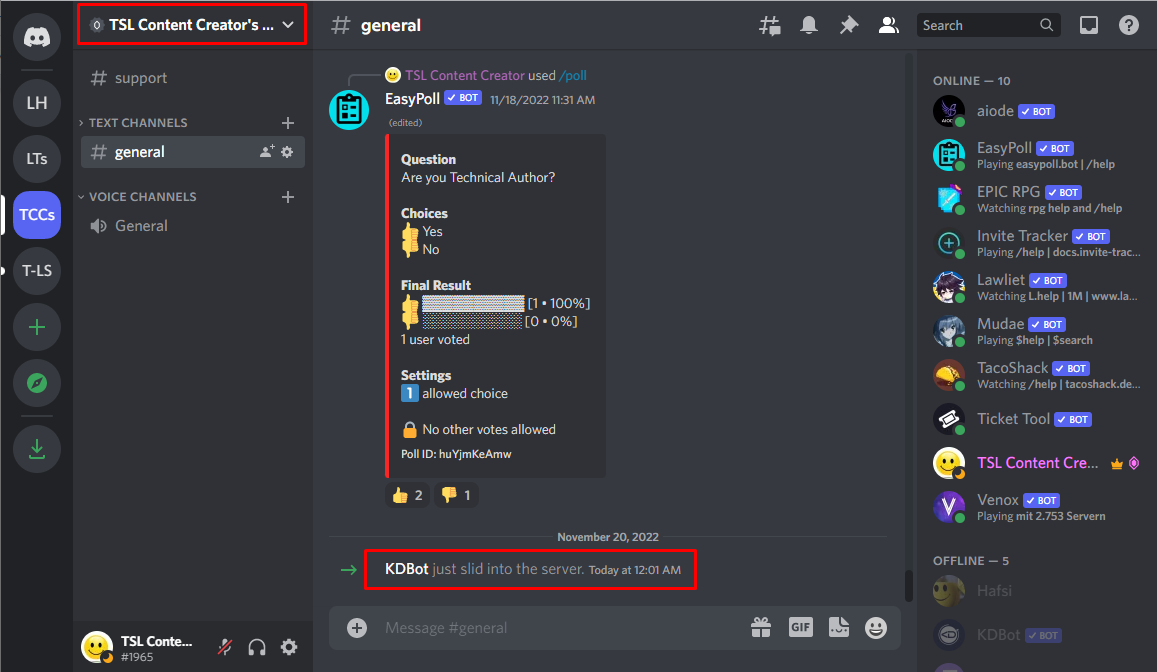
Paso 3: Insertar comando
Ahora, usemos este bot insertando comandos. Aquí, usaremos el comando » /tts » junto con » text-to-speech » para leer el mensaje a todos los miembros del servidor:
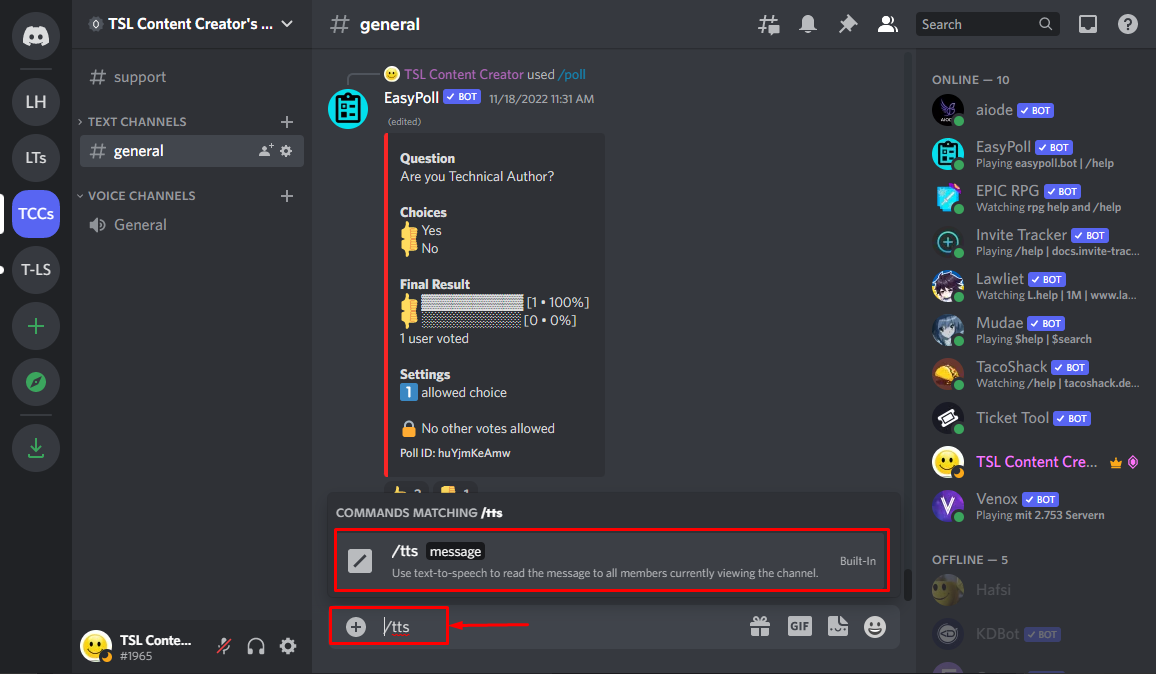
Escribe el mensaje dentro del bloque “ Mensaje ” y presiona “ Enter ”:
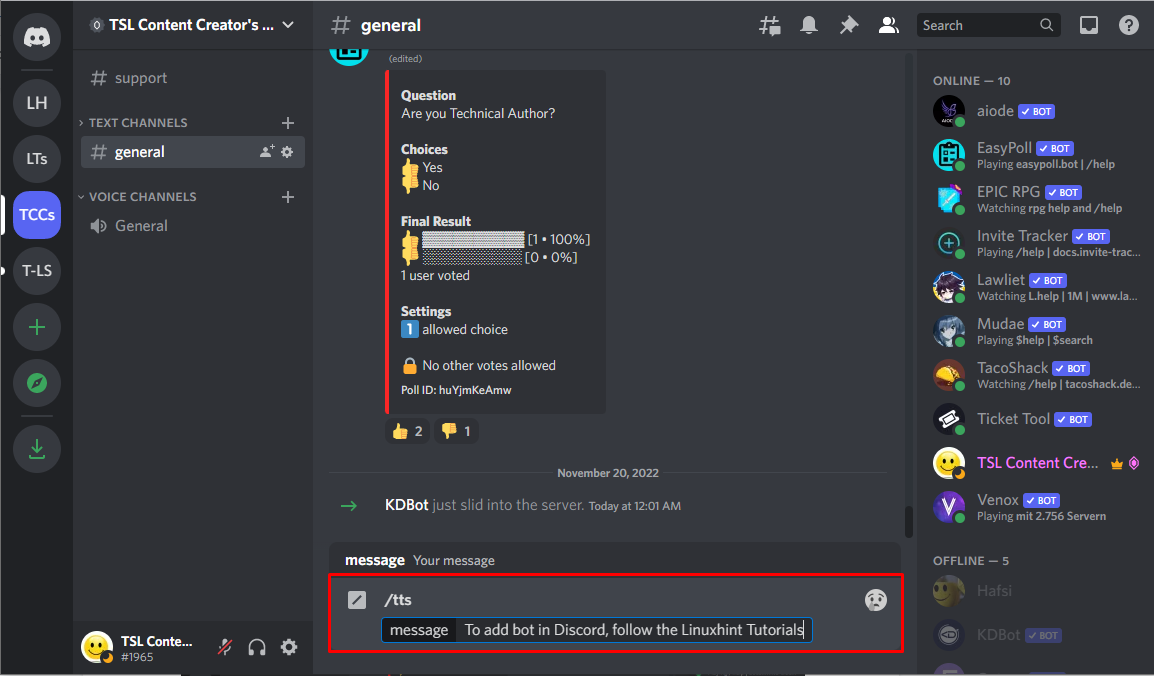
Producción
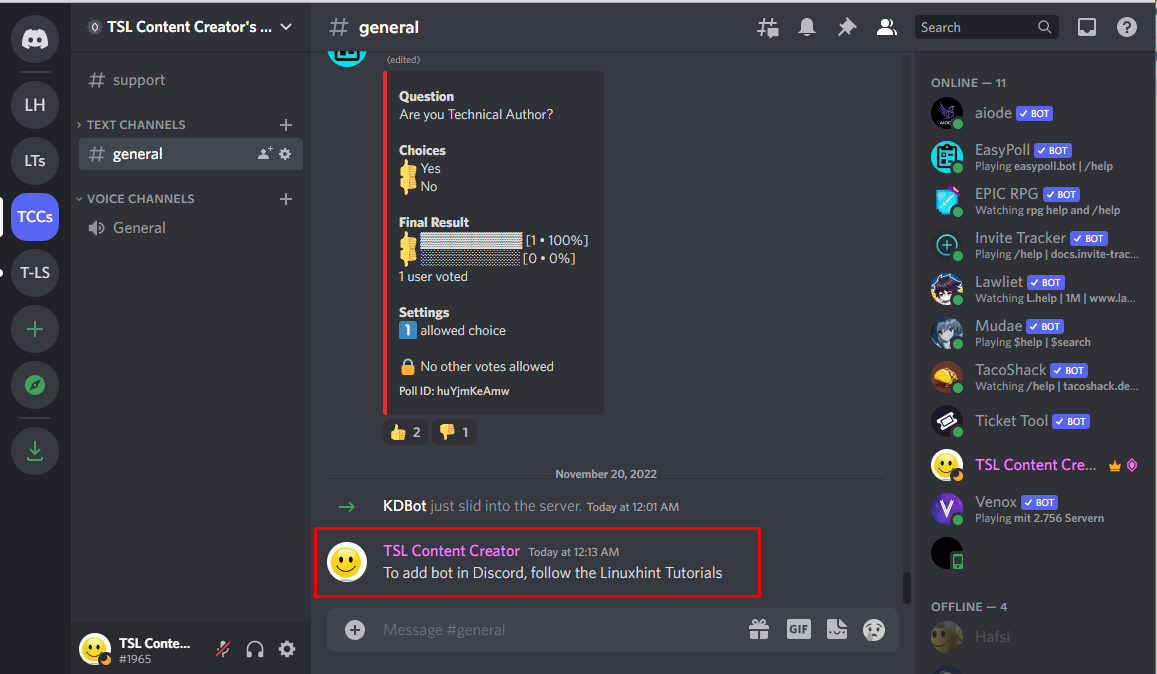
Lista de comandos de KDBot
Veamos algunos otros comandos relevantes para el uso de KDBot:
| Dominio | Descripción |
| /Altavoces | Este comando proporciona la lista de altavoces admitidos. |
| /vete | Para salir del canal de voz, ingrese / deje el comando. |
| /traducir | Utilice este comando para traducir texto de un idioma a otro. |
| /parada | Para detener el audio que se está reproduciendo actualmente, utilice el comando /stop. |
| /ayudar | Muestra el bot manual de KDbot. |
Hemos compilado el método más simple para agregar y usar KDBot en Discord.
Conclusión
Para agregar un KDBot al servidor Discord, primero, visite el sitio web top.gg y haga clic en el botón » Invitar «, luego elija el servidor donde desea instalar/agregar el bot y presione el botón » Autorizar » y pruebe su identidad marcando la casilla de captcha. Mientras que para usar el KDBot en su servidor, puede utilizar diferentes comandos como se discutió. En este blog, hemos discutido el método para instalar, configurar y usar el KDBot en el servidor de Discord.